首先打开两个Excel文件,切换到“视图”选项卡,点击“全部重排”并选择“水平并排”,勾选“当前活动工作簿”后确定,再点击“同步滚动”实现联动浏览,若对比同一文件可先使用“新建窗口”功能创建多个实例后再进行并排与同步操作。
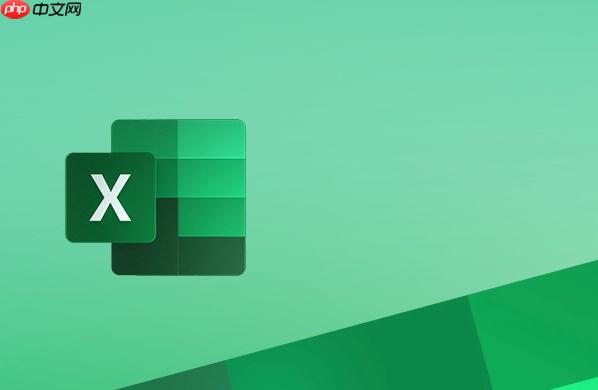
如果您需要同时查看两个Excel文件中的数据,并希望它们能够同步滚动以便于对比,可以通过并排查看和同步滚动功能实现。以下是具体操作步骤:
本文运行环境:Dell XPS 13,Windows 11
通过“并排查看”功能,可以将两个打开的Excel工作簿窗口水平或垂直排列在同一个界面中,便于直观比较内容。
1、打开需要比较的两个Excel文件。
2、在任意一个Excel窗口中,切换到“视图”选项卡。
3、点击工具栏中的“全部重排”按钮。
4、在弹出的“重排窗口”对话框中,选择“平铺”、“水平并排”、“垂直并排”或“层叠”中的一种布局方式,推荐选择“水平并排”以便于阅读。
5、勾选“当前活动工作簿”选项(如果只想排列当前文件),若要排列所有打开的工作簿,则无需特别设置。
6、点击“确定”,两个文件将按照所选方式排列显示。
同步滚动允许您在滚动其中一个工作表时,另一个工作表也同步滚动,从而方便逐行或逐列比对数据。
1、完成上述并排查看设置后,确保两个工作簿都处于可见状态。
2、切换到“视图”选项卡。
3、找到并点击“同步滚动”按钮(位于“窗口”组中)。
4、启用后,当您上下滚动其中一个工作表时,另一个工作表会自动跟随滚动,保持行位置一致。
5、如需取消同步滚动,再次点击“同步滚动”按钮即可关闭该功能。
若需对比的是同一工作簿中的不同部分,可为该工作簿创建多个独立窗口,再进行并排与同步滚动。
1、打开目标Excel文件。
2、在“视图”选项卡中,点击“新建窗口”按钮,系统会为当前文件创建第二个窗口实例。
3、重复此操作可创建更多窗口(适用于复杂对比场景)。
4、点击“全部重排”,选择合适的排列方式(如“垂直并排”)。
5、开启“同步滚动”功能,即可实现同一文件不同区域的联动浏览。
以上就是excel如何并排查看两个文件 excel同步滚动比较两个表格的方法的详细内容,更多请关注php中文网其它相关文章!

全网最新最细最实用WPS零基础入门到精通全套教程!带你真正掌握WPS办公! 内含Excel基础操作、函数设计、数据透视表等

Copyright 2014-2025 https://www.php.cn/ All Rights Reserved | php.cn | 湘ICP备2023035733号